Millen-1017 – Layout Simplificado do Danfe
Processo: Fiscal
Nome do Processo: Impressão de NFe
Acesso
Vendas\Movimentações
Motivação
Disponibilizar ao usuário do sistema a opção de imprimir o modelo simplificado do Danfe, de acordo com a legislação fiscal de alguns Estados.
Para realizar este tipo de impressão, foram feitas adequações no módulo de impressão de etiquetas, permitindo que a empresa crie um layout utilizando os novos campos desenvolvidos para o recurso.
Millen-1164 – Tag xPed do pedido de venda gravada no XML da nota fiscal de devolução
Processo: Vendas
Nome do Processo: Devolução de Venda
Acesso
Vendas\Movimentações
Motivação
Vincular o número do pedido de venda ao recebimento de devolução do produto que estiver sendo devolvido. Na efetivação da movimentação de entrada, o sistema irá gerar o XML da nota fiscal e gravará o número do pedido, que originou a nota fiscal de venda, na tag xPed do arquivo gerado.
Millen-1214 – Integração MIDe - FiscalFlow
Processo: Vendas
Nome do Processo: Emissão de NFCe
Acesso
Vendas\Movimentações
Motivação
A API de integração de XML é utilizada para o envio do XML de notas fiscais NFC-e (modelo 65) que tenham sido autorizadas, canceladas ou inutilizadas pelo PDV, permitindo o envio desses documentos para que seja realizada sua guarda no ambiente cloud do Fiscal Flow.
Não é permitido o envio de notas rejeitadas, pendentes de envio ou solicitações de inutilização reprovadas pela SEFAZ, sendo responsabilidade da automação a correção e processamento dessas notas antes do envio para a API.